Flere platforme går i mørk tilstand i disse dage. Årsagen bag dette er enkel - det er cool! Personligt er jeg en stor fan af mørk tilstand og har aktiveret på mit system såvel som håndholdte enheder.Jeg er en Macbook-bruger, og jeg har set en enorm ændring i den seneste UI-opdatering - Mojave. Den mørke nattilstand med off-white tekst hjælper virkelig med at få tingene gjort meget bedre end en traditionel hvid baggrund og sort tekst.
Begrebet mørk tilstand kom fra læsningstilstanden, som forskellige app som Kindle, Google Books osv. Har udviklet sig. Varm farve, cool farve, nattilstand, læsetilstand osv. Var tilgængelige i de sidste 10 år, er det ikke ?!
Lad os få et dybt dyb ned i, hvad der er den mørke tilstand, hvordan du aktiverer den og også de nyeste tilgængelige Google Apps, der understøtter mørk tilstand uden rodfæstelse.
Hvad er mørketilstand eller nattilstandstema?
Som jeg nævnte kom konceptet med mørk tilstand fra læse-apps, hvor de ivrige læsere var komfortable med kontrastfarve, især om natten når de var i seng. Det var her udtrykket "Nattilstand" kom ind. Den mørke tilstand ændrer farven på skærmen for at justere ved læsning om natten for at gøre det behageligt og skabe mindre belastning på øjnene. Baggrunden skiftes til mørkere tone (ikke helt sort, men jeg vil sige, at den er mørkegrå) og tekst justeres til off-white for at få både baggrund og frontend-kombination til at se cool ud.
Efter et antal testkørsler fandt forskeren også, at mørk tilstand endda hjælper med at spare batteritid for enhver enhedsenhed, da den bruger mindre hvide lyspixels. Voila! Sådan ser min MacBook Air System-præference ud i mørk tilstand.

Hvordan aktiveres mørk tilstand i Android-telefon?
Der er en anden indstillingsindstilling for hvert brugergrænseflade, og det er desværre ikke muligt at dække enhver enhed. Eksempel: Xiami-telefoner har deres helt egen MIUI, som er meget anderledes end Samsungs UI og OnePlus UI. Jeg føler dog, at indstillingerne er tilgængelige i stort set de samme skærm- og farveindstillinger i menuen Indstillinger .
I disse artikler dækker jeg dybest set Lineage OS UI (som også er lager Android-program) og de officielle Google Apps, der understøtter den mørke tilstand hud eller tema.
Her er trinnene for at aktivere mørkt tema på Android-telefon:
- Åbn menuen Indstillinger
- Naviger til skærmindstillinger
- Tryk på for at avancere skærmindstillinger
- Du ser en indstilling som Style, tryk på den samme
- Vælg og indstil standardformatet til Mørk
- Drej også Dark Mode-indstillingen til standardindstillingen
- Du kan også ændre omgivelsesfarven til alt, hvad du foretrækker
- Det er alt
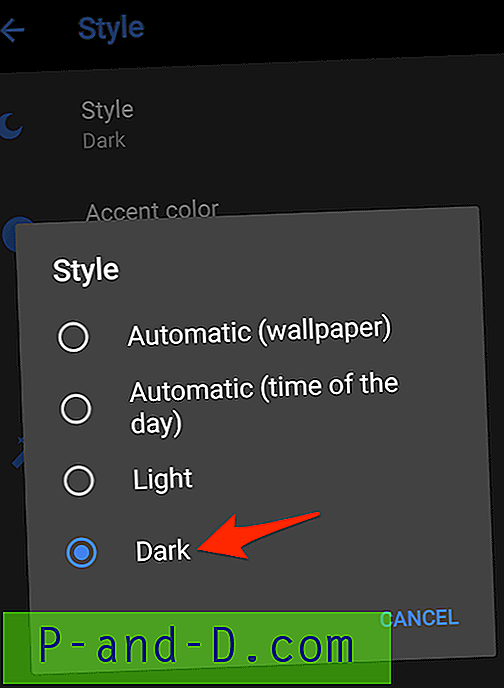
Nu er dit lager Android OS konfigureret i den mørke tilstand. Du vil bemærke menuen Indstillinger, og meddelelseslinjen er slået til med mørk hudfarve. Du kan yderligere udforske de tilgængelige indstillinger i Skærmindstillinger for mere tilpasning pr. Præference.
Google mørk tilstand på Android-apps (officielt understøttet)
Den officielle Google er begyndt at støtte det mørke tema eller hud til de mest populære apps fra play store, og som er vidt brugt til daglige formål. Men du skal manuelt aktivere den mørke temaindstilling i hver af disse apps. Jeg har listet de officielle apps og også trinene for at aktivere mørke eller nat tilstand i hver app sammen med en video demo. Jeg håber, du finder det nyttigt.
1. YouTube-app
Lær hvordan du aktiverer tema for mørk tilstand i YouTube-appen uden at rodfæste det. Indstillingen nattilstand eller mørk tilstand er tilgængelig for den nyeste version af appen.
Her er trinnene for at aktivere mørkt tema i YouTube-appen:
- Åbn YouTube-app
- Klik på Profilbillede for at åbne profil eller kanalside
- Rul til bunden til fanen Indstillinger
- Vælg indstillingen Generelt
- Skift indstillingen Mørk tema for at aktivere mørk tilstand
Du kan på samme måde deaktivere det mørke tema ved at følge ovenstående trin og skifte mulighed for at deaktivere mørk tilstand.
Hvordan aktiveres Dark Theme Mode i YouTube App Android?
Se denne video på YouTube
Abonner på YouTube
2. Google-telefon
Lær hvordan du aktiverer / deaktiverer Dark Theme Mode i Andriod Phone App. Hvis du har både telefon- og kontaktapps, kamouflerer denne opsætning begge apps.
Følg nedenstående trin for at aktivere Dark Theme i Android Phone App:
- Kontroller, om du er på den nyeste version af appen
- Åbn Google Phone- appen, og tryk på 3 prikker for muligheder
- Vælg 2 indstillinger: Indstillinger fra de tilgængelige indstillinger
- Vælg nu den første mulighed - Vis indstillinger for listen
- Skift indstillingen, der siger Mørkt tema for at aktivere mørk tilstand
Hvis du allerede ejer den mørke tematilstand og har brug for at deaktivere den, skal du bare følge ovenstående trin og skifte de 5 trin for at deaktivere “Mørkt tema”.
Aktivér / deaktiver mørkt tema til Android-telefon og kontaktapp
Se denne video på YouTube
Abonner på YouTube
En af mine brugere har meddelt, at aktivering eller deaktivering til tider gråtones og ikke er i stand til at skifte skift. Årsagen er Telefon-appen, Meddelelsesapp og Kontakt-app er forbundet med hinanden, og for at løse dette problem, skal man bryde linket.
Følg løsningen for hurtigt at løse det mørke temaindstilling, der ikke fungerer i Kontakt / Telefon-appen
- Åbn Android Message App
- Hit på 3 prikker øverst for at se indstillinger / indstillinger
- Vælg de 5 indstillinger Deaktiver mørk tilstand
- Vend tilbage til Android-telefon eller kontakt-app
- Tryk på 3 prikker for at vælge Indstillinger og senere visningsindstillinger
- Nu kan du se, at den mørke tema- knap er aktiveret
Dette skal løse problemet og aktivere skiftindstillingerne til både Kontakt- og telefonapp.
(LØSNING) Mulighed for mørkt tema fungerer ikke i Android Contact / Phone App
Se denne video på YouTube
Abonner på YouTube
3. Kontakt app
Lær, hvordan du aktiverer eller deaktiverer den mørke tilstand på huden til Google Contact App i en Android OS-smartphone.
Her er trinnene til at aktivere eller deaktivere Dark mode i Google Contact App:
- Åbn Google Kontakt- app
- Tryk på 3 vandrette linjer for at åbne navigationsruden til venstre
- Rul ned i ruden for at finde en mulighed Tænd for mørkt tema
- Tryk på indstillingen og aktiver den mørke temahud til kontakter
Følg de samme trin, og sluk eller deaktiver det mørke tema i appen.
Hvordan kan man hurtigt aktivere eller deaktivere mørktilstandstema i Google Kontakt-app?
Se denne video på YouTube
Abonner på YouTube
4. Android Message app
Lær hvordan du aktiverer temaet mørk tilstand i din Andriod-telefonbesked-app. Denne indstilling er kun tilgængelig for den nyeste version, så sørg for at have Google Message-appen opdateret.
Grundlæggende er det mørke tema, der er oprettet på Android Message app, ganske enkelt og let:
- Opdater meddelelsesappen til den nyeste version
- Åbn meddelelsesappen og tryk på 3 prikker for at se Valg
- Du har (sandsynligvis) 5 mulighed, der siger Aktivér mørk tilstand
- Tryk på indstillingen for at se ændringer i realtid
- Kontroller dit komfortniveau for mørk tilstand
Hvis der ikke kan lide den mørke tilstand, skal du vælge den samme 5 mulighed, der siger Deaktiver mørk tilstand .
Android-meddelelserne kan også synkroniseres på computeren ved hjælp af Meddelelser til web. Læs vores installationsvejledning i dag!
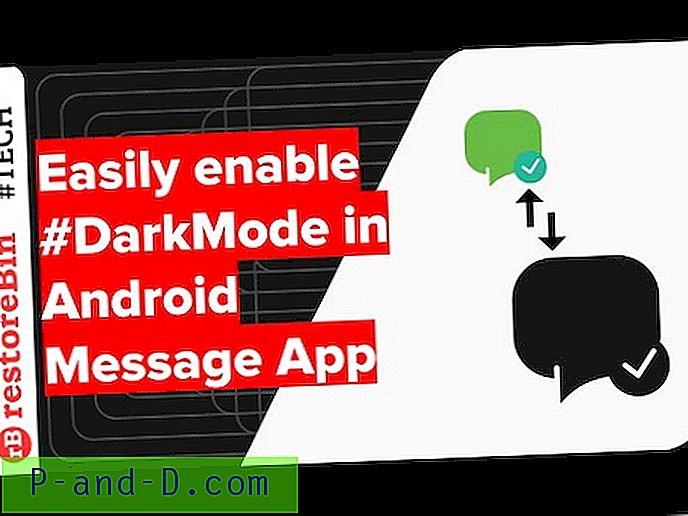
Se denne video på YouTube
Abonner på YouTube
5. GBoard-app
Lær hvordan du ændrer GBoard - Googles tema-farve på tastaturapp til mørk hudtilstand for at få bedre brugervenlighed om natten. Grundlæggende aktiverer det ikke det mørke tilstandstema, men derudover ændrer hudfarven, så den passer til den mørke tilstand.
Her er trin til at ændre GBoard-temafarve til nat-hud:
- Åbn GBoard- app
- Vælg den tredje mulighed Tema
- Vælg den mørke farve eller en hvilken som helst farve, du foretrækker
- Klik på Anvend ændringer for at gøre det som standard

Se denne video på YouTube
Abonner på YouTube
6. Google Nyheder-app
Lær, hvordan du let aktiverer mørk temahud på din Google Nyheder-app til Android-enhed, så den ser køligere ud og har batterilevetid. Den mørke tilstand bruges især om natten for at have mindre belastning på øjnene.
Her er trinene for at aktivere det mørke tema i Google Nyheder-app:
- Åbn Google News-app i Android-smarttelefonen
- Tryk på profilikonet i øverste højre hjørne
- Vælg indstillingsindstillingen for den nederste popup-rude
- Søg efter indstillinger for mørke temaer i indstillinger og tryk på
- Vælg den ønskede mulighed efter dine behov - brug altid kommandoen til at gøre den mørke tematilstand som din standardhud til nyhedsappen
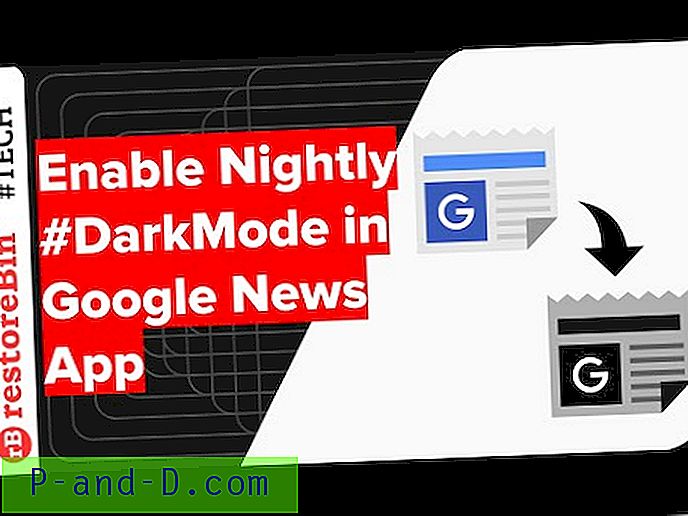
Se denne video på YouTube
Abonner på YouTube
7. Google Clock-app
Den bedste del af Google Clock App er, at den arver nattetidshuden fra systemindstillingerne. Du behøver ikke manuelt at aktivere den mørke hud, og farvekombinationen af farverne er direkte korreleret med systemet.
Du kan dog lave små justeringer til nattetilstanden til accentfarve på Google Clock-appen:
- Åbn Google Clock- app
- Hit på 3 prikker øverst for muligheder
- Tryk på indstillingsindstillingen
- Rul til bunden af indstillingssiden for indstillingen Nattilstand
- Skift knappen for at aktivere nattilstand til meget svag visning (for mørke rum)
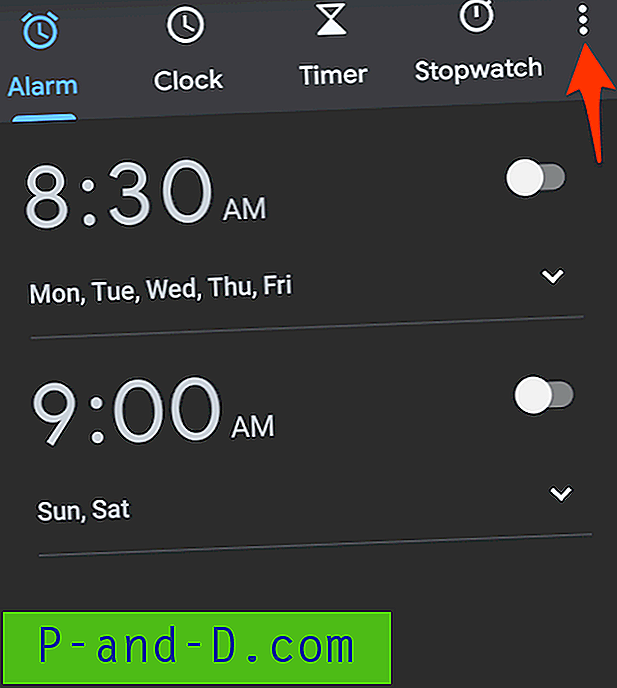
Konklusion
Som nævnt bruger jeg personligt temaer med mørk eller nattilstand dagligt. Selvom det er dagtid, er min mørke tilstand indstillet til "altid", og jeg elsker den virkelig. Jeg elsker især de farver, som YouTube og Google News App viser, når jeg konstant er i se- eller læsetilstand.
Uofficielt kan du også få en mørk tilstand i Android Chrome browser, men dette kan involvere rod i din smartphone eller bruge krom-baseret browser.
Hvad tager du i mørke tilstand? Kan du lide det eller ej? Slip venligst dine tanker. Tak skal du have!





